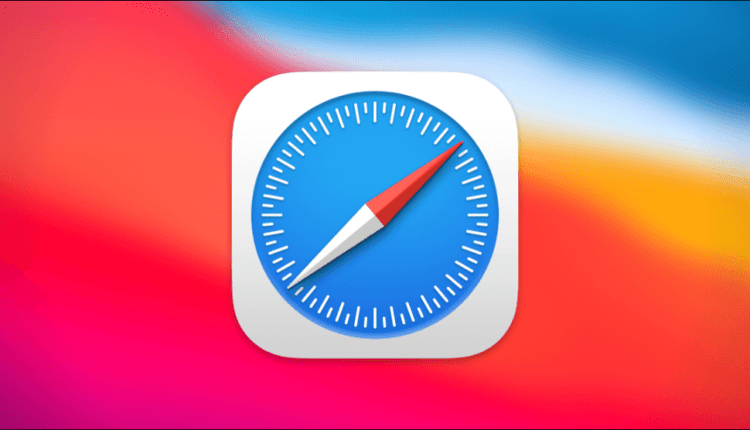Need näpunäited aitavad muuta Safaris veebis sirvimise privaatsemaks.
Apple’i brauseril on mitu seadet, mis parandavad teie võrgus privaatsust.
Kui teil on iPhone, MacBook või iPad, on tõenäoliselt teie vaikebrauser Safari . Ja hoolimata Apple’i ahvatlevatest lubadustest brauseri kõrge privaatsuse kohta, pole te andmete kogumisel jälgimise suhtes immuunsed.
Siiski on mõned sammud, mida saate oma sirvimiskogemuse privaatsemaks muutmiseks teha. Selles artiklis jagame teiega näpunäiteid, mis aitavad teil brauseri kasutamise ajal privaatsust säilitada ja andmeid kaitsta.
Lõpetage andmete jälgimine
See meetod on kõige lihtsam ja toimib kaitsekihina, takistades teie võrgutegevuse jälgimist. See takistab veebisaitide kasutatavatel sisupakkujatel teid jälgida.
Kas olete märganud, et erinevatel saitidel ilmuvad reklaamides täpselt need tooted, mida olete kunagi otsinud? Selle väljalülitamiseks avage oma iOS-i seadmes "Seaded" ja avage seal üksus "Safari". Seejärel minge menüüsse "Privaatsus ja turvalisus" ja lülitage sisse saidiülese jälgimise vältimine.
Kui soovite oma sülearvuti privaatsusseadeid muuta, valige ülemise tööriistariba menüüst "Safari" ja seejärel avage "Settings". Minge jaotisse "Privaatsus" ja märkige ruut "Keela saidiülene jälgimine". See takistab teatud veebisaitidel teie võrgutegevusi jälgimast.
Kustutage küpsised
Küpsised muudavad veebis sirvimise mugavamaks. Neid saab aga kasutada ka kasutaja tegevuse jälgimiseks. Küpsiste keelamiseks iOS-i Safaris avage menüü Seaded ja seejärel menüü Privaatsus ja turvalisus. Seal saate küpsiste kasutamise blokeerida.
Minge sülearvutis järgmisele teele: "Safari" > "Seaded" > "Privaatsus" ja klõpsake nuppu "Keela küpsised". Ilmub dialoogiboks, mis palub teil muudatustega nõustuda. Samuti saate valida valiku " Veebisaidi andmete haldamine ", mis avab dialoogiboksi üksikasjaliku teabega veebisaitide kohta, mis teie küpsiseid salvestavad. Saate need eemaldada ükshaaval või kõik korraga.
Pidage meeles, et kui kustutate kõik küpsised, ei pruugi teil olla võimalik saidi teatud funktsioone kasutada. Samuti on võimalus, et peate mõnesse suhtlusvõrgustikku uuesti sisse logima.
Valige turvaline otsingumootor
Safari kasutab vaikimisi Google’i otsingut, kuid saate seda hõlpsalt muuta. Alternatiivideks on otsingumootorid Yandex, Bing ja DuckDuckGo. Kuid kõige privaatsem neist on DuckDuckGo, kuna see ei kogu oma kasutajate kohta teavet.
Sellele iOS-is lülitumiseks minge jaotisse "Seaded", avage üksus "Safari" ja seejärel jaotises "Otsingumootor" valige vajalik otsingumootor. See protsess on sarnane sülearvutitega.
Kustutage brauseri ajalugu
Avage iPhone’is Seaded, seejärel avage Safari ja klõpsake nuppu Kustuta ajalugu ja veebisaidi andmed. See eemaldab teie iCloudi kontolt ka paroolid ja mandaadid, seega veenduge, et need andmed oleksid salvestatud paroolihaldurisse.
Kui soovite teatud aja jooksul ajalugu kustutada, võite avada oma telefonis või sülearvutis Safari brauseri ja klõpsata nuppu "Ajalugu". Kui olete otsustanud oma sirvimisajaloo kustutada, on teil mitu võimalust, alates viimase tunni andmete kustutamisest kuni kogu ajaloo kustutamiseni.
Samuti saate oma sirvimisajaloo automaatselt kustutada, avades Safari ja minnes jaotisesse Üldised eelistused. Sirvimisajaloo automaatseks kustutamiseks on mitu võimalust 1 päevast 1 aastani.
Muutke sageli külastatavate veebisaitide seadeid
Safari jälgib, milliseid saite te kõige rohkem külastate. Need kuvatakse, kui avate oma seadmes uue vahelehe, kuigi see pole alati vajalik. Saate selle valiku keelata, minnes jaotisse "Seaded", avades üksuse "Safari" ja valides sageli külastatavate veebisaitide väljalülitamise.
Seda saate teha ka sülearvutis: avage Safari, seejärel minge jaotisse Eelistused ja valige Üldised eelistused. Uute akende ja uute vahekaartide jaoks on kaks võimalust: saate määrata need avama vaikimisi avalehte või avalehte.
Kasutage laiendusi
Privaatsuse suurendamiseks saate kasutada laiendusi, kuigi need on saadaval ainult sülearvutite jaoks. Saate installida DuckDuckGo laienduse, mis blokeerib külastatavatel veebisaitidel kolmandate osapoolte jälgijaid ja näitab, kuidas see teie privaatsust parandab.
Keela automaatse täitmise väljad ja vormid
iOS-i seadmesse automaattäite vormide jaoks salvestatud teabest vabanemiseks avage Seaded, seejärel avage Safari ja leidke menüü Automaatne täitmine. Uusimates iPhone’ides on teil ainult kaks võimalust: kasutada automaatseks täitmiseks kasutaja kontaktteavet ja krediitkaarte. Keelake see funktsioon, kuid pidage meeles, et tulevikus peate need andmed käsitsi sisestama. See privaatsusmuudatus aitab kaitsta teid ja teie raha, kui teie telefon satub ohtu.
Avage sülearvutis Safari ja otsige seadetest "Automaatne täitmine". Andmete automaatseks täitmiseks on neli võimalust: kontaktid, paroolid, krediitkaardid ja muud vormid. Saate iga elementi oma maitse järgi kohandada, kasutades nuppu " Muuda ". Siiski võib olla kasulik hoida paroolid automaatselt täidetuna (sel juhul saate kasutada täiesti turvalist paroolihaldurit ).
Lülitage asukoha jälgimine välja
Teie asukohateenus on iOS-i seadmetes sageli vaikimisi lubatud, kuid selleks pole vajadust. Minge iPhone’is jaotisse "Seaded", seejärel valige "Safari", kerige alla jaotiseni "Veebisaitide seaded". Valige "Asukoha jälgimine" ja saate valida kolme valiku vahel: "Keela", "Luba" ja "Küsi iga kord". Saate valida suvandi "Keela", kuid pidage meeles, et see võib mõne veebisaidi tööd häirida. Selles menüüs olles saate vaadata ka kaamerale ja mikrofonile juurdepääsu seadeid.
Keela otsingusoovitused
Otsingumootori kasutamisel on võimalike soovituste kuvamise keelamiseks mitu võimalust. iOS-is avage seaded, seejärel valige Safari ja lülitage välja Kuva soovitused otsimisel.
Veebisaitidele salvestatud andmeid saate kustutada ka telefonist või iPadist: avage Seaded, seejärel avage Safari ja valige Täpsemalt. Saate kustutada andmeid igalt saidilt eraldi või kõigilt saitidelt korraga.